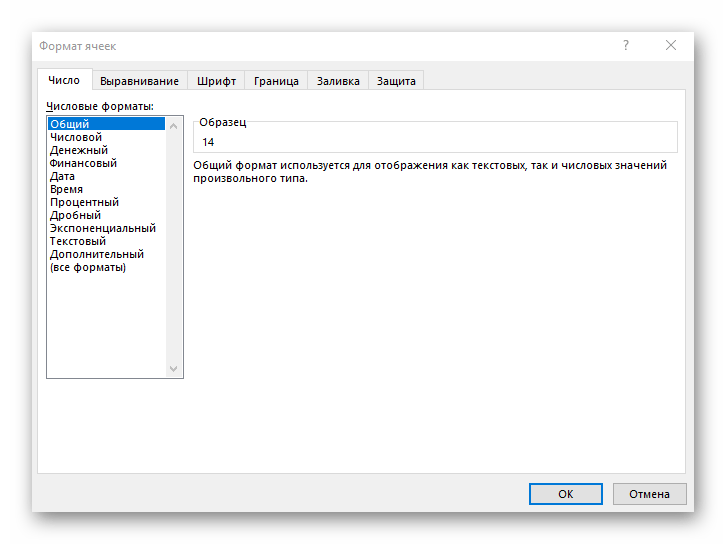Vsebina:
Način 1: Množenje celice s celico
Za množenje celic v Excel ni posebne funkcije, kot so jo razvijalci naredili za SUM. Takšna implementacija običajno ni potrebna, saj bo uporabnik pri množenju velikega obsega števil verjetno prejel rezultat, ki ga bo treba potencirati z osnovo e. Vendar pa lahko brez težav pomnožite več celic med seboj.
- V ustrezno celico vpišite znak "=", ki označuje začetek vnosa formule.
- Označite prvo celico, da se njeno ime prikaže za znakom enakosti.
- Vstavite znak "*", ki označuje množenje.
- Na enak način označite drugo celico in potrdite ustvarjanje formule s pritiskom na tipko Enter.
- Zdaj se v tej celici prikaže rezultat, formula pa je prikazana v vrstici zgoraj.
- Lahko dodate tudi več celic za množenje ali kombinirate različne matematične operacije, vendar upoštevajte, da ima program omejitev pri prikazovanju velikih števil.
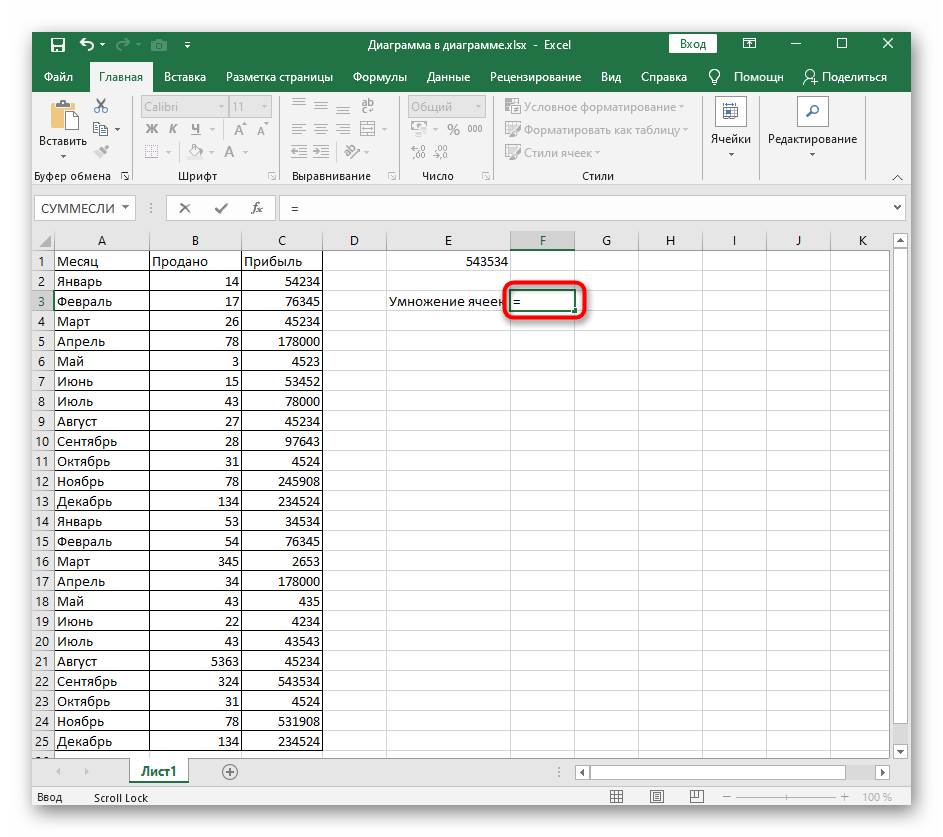
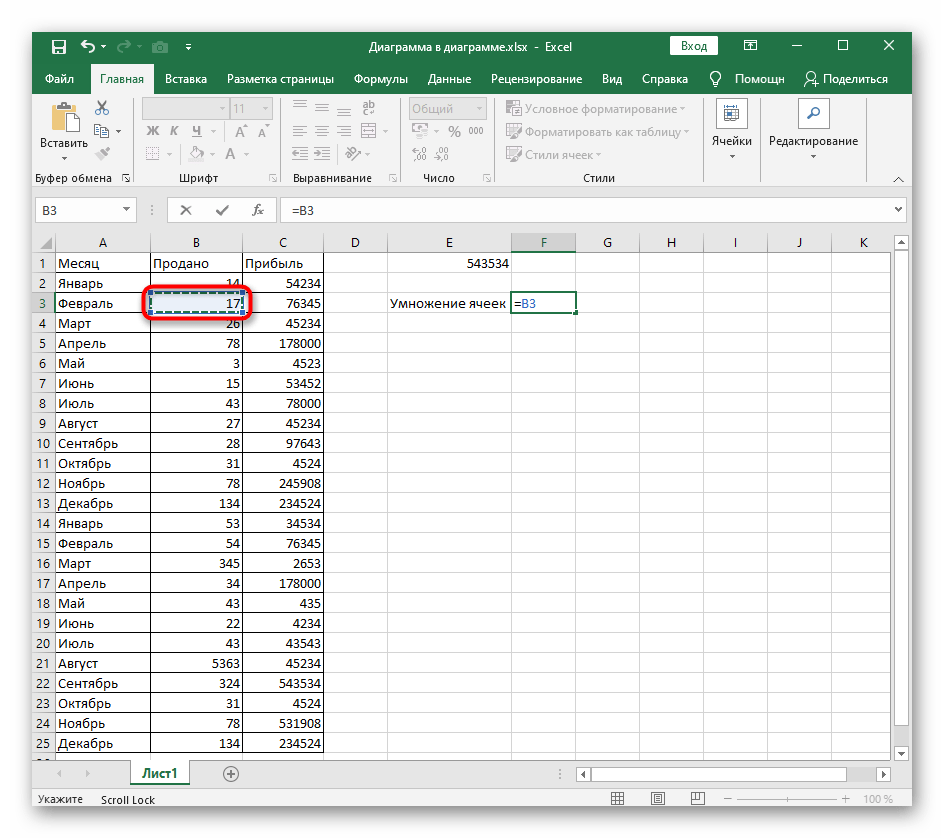
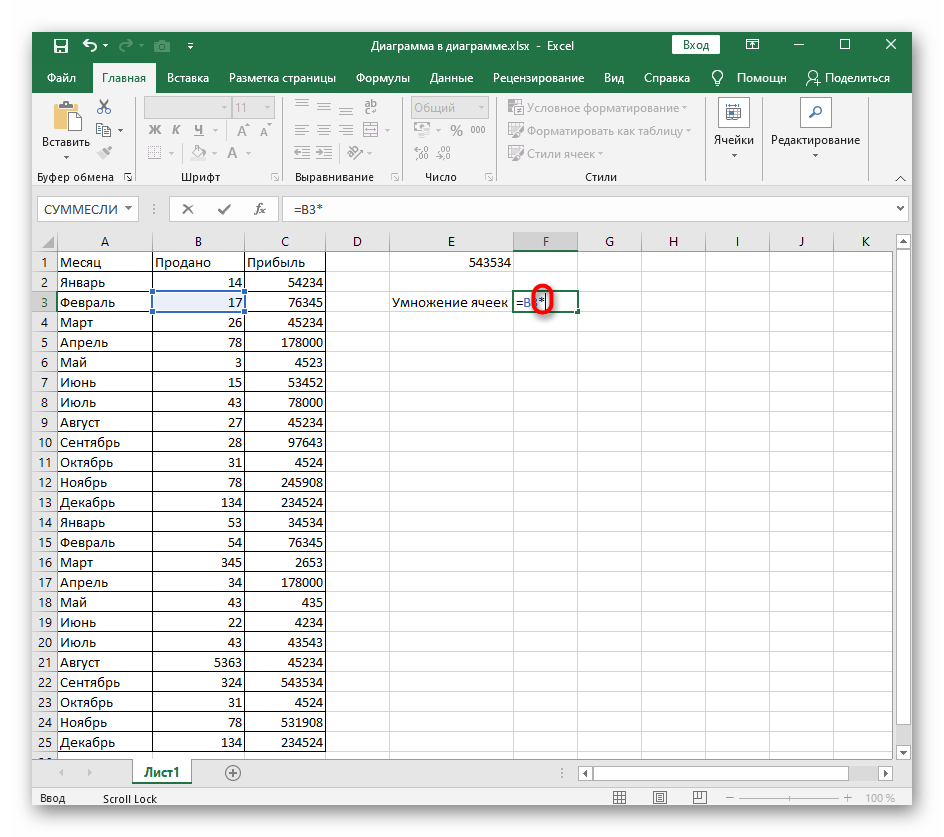
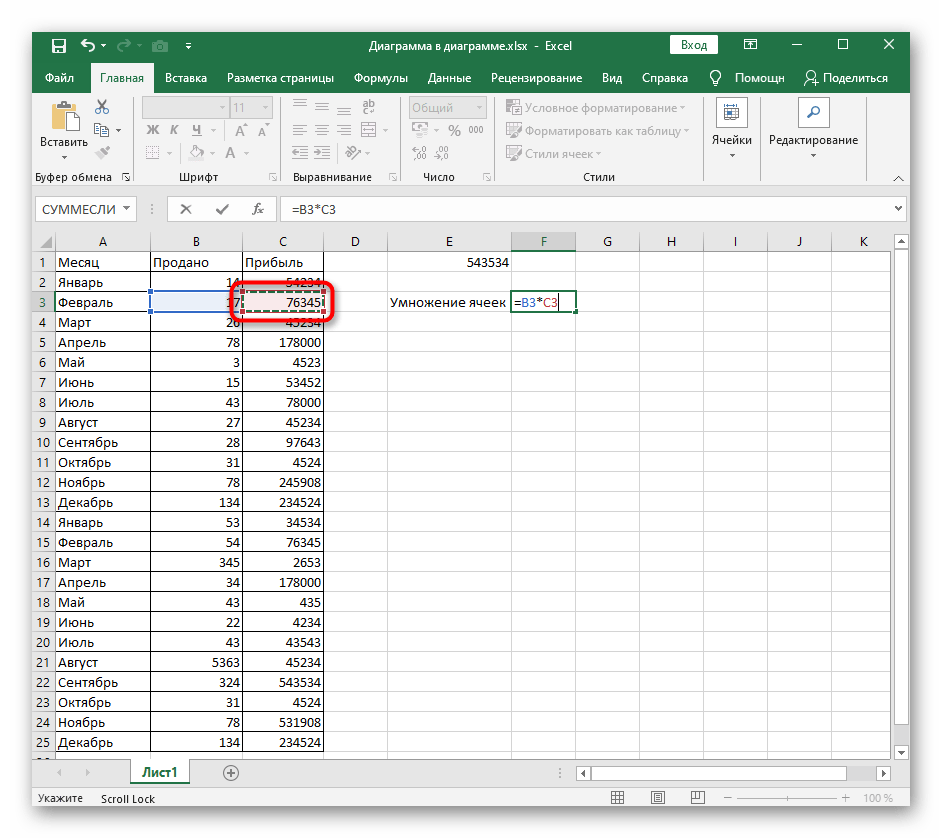
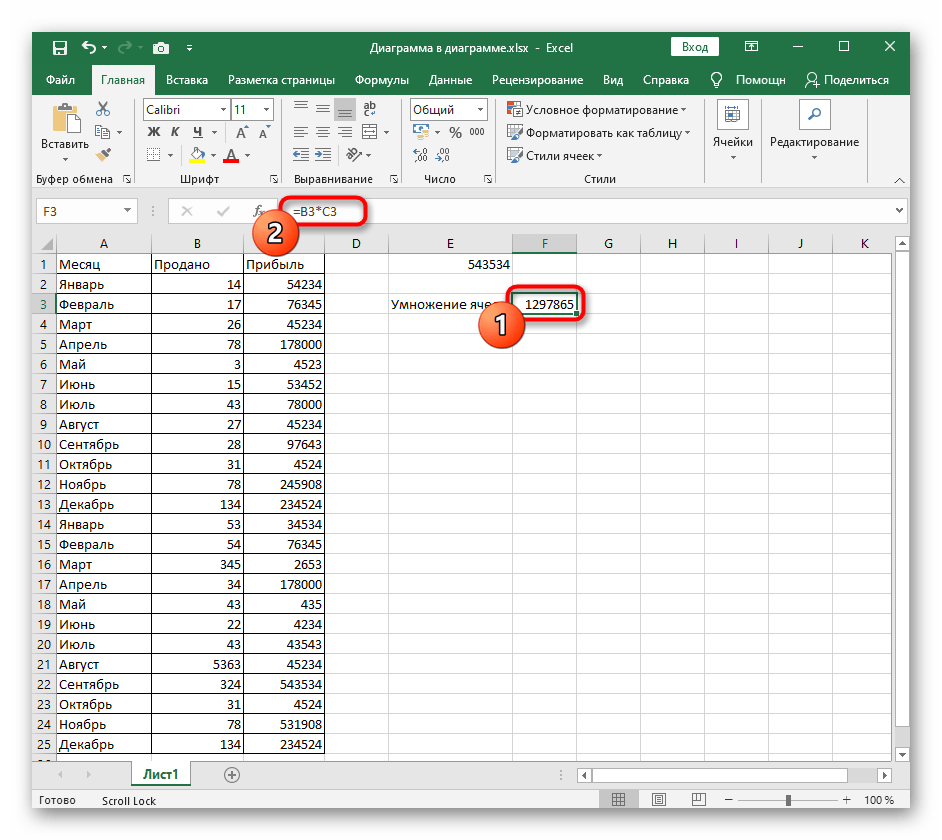
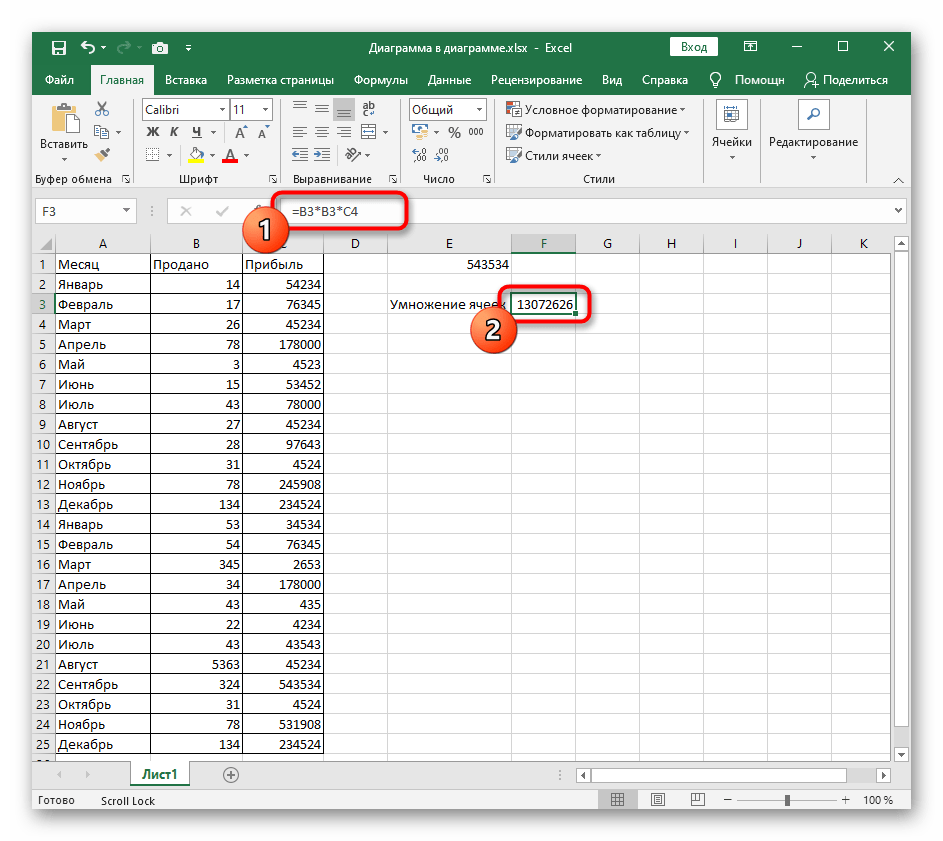
Na koncu članka so opisane težave, povezane z množenjem celic, zato, če kaj ne deluje, takoj odprite ta razdelek in poiščite ustrezen način rešitve.
Način 2: Množenje celice s številom
Če lahko pomnožite eno celico z drugo, potem nič ne ovira, da kot drugo celico vstavite potrebno število.Takrat bo zapis formule drugačen, vendar ne kardinalno.
- Vnesite vsebino vrstice tako, kot je bilo prikazano v prejšnjem načinu, vendar ne izpolnjujte podatkov o drugi celici.
- Namesto tega dodajte znak množenja in vpišite število za matematično operacijo.
- Dokončajte urejanje s pritiskom na Enter in poglejte, kaj je na koncu nastalo.
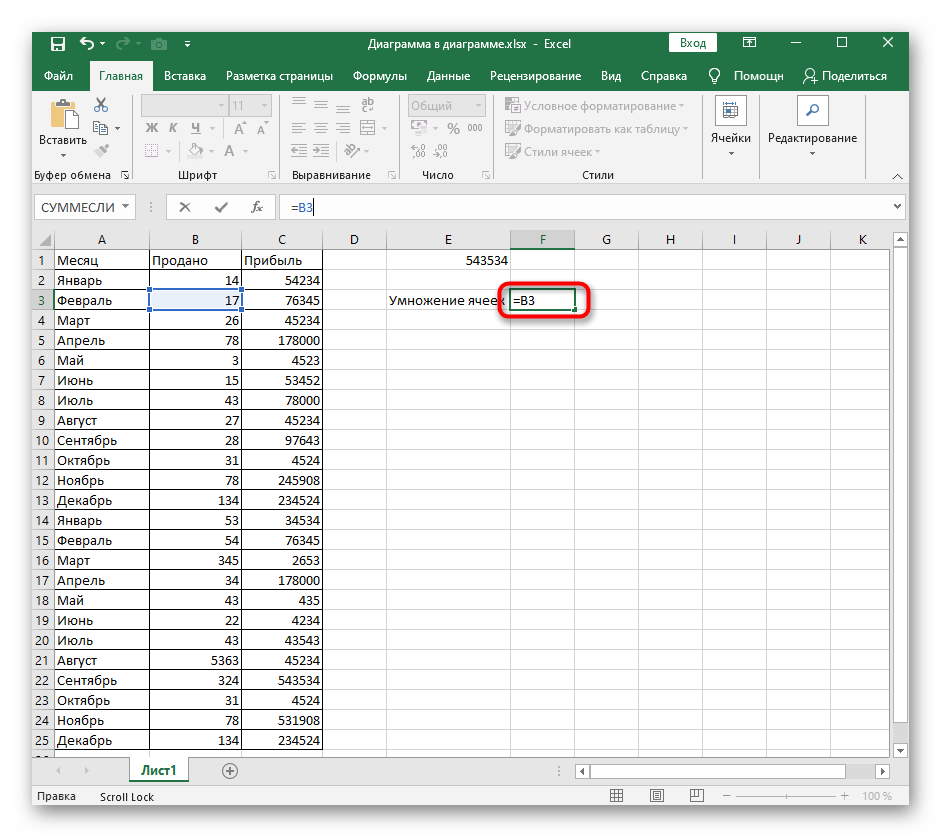
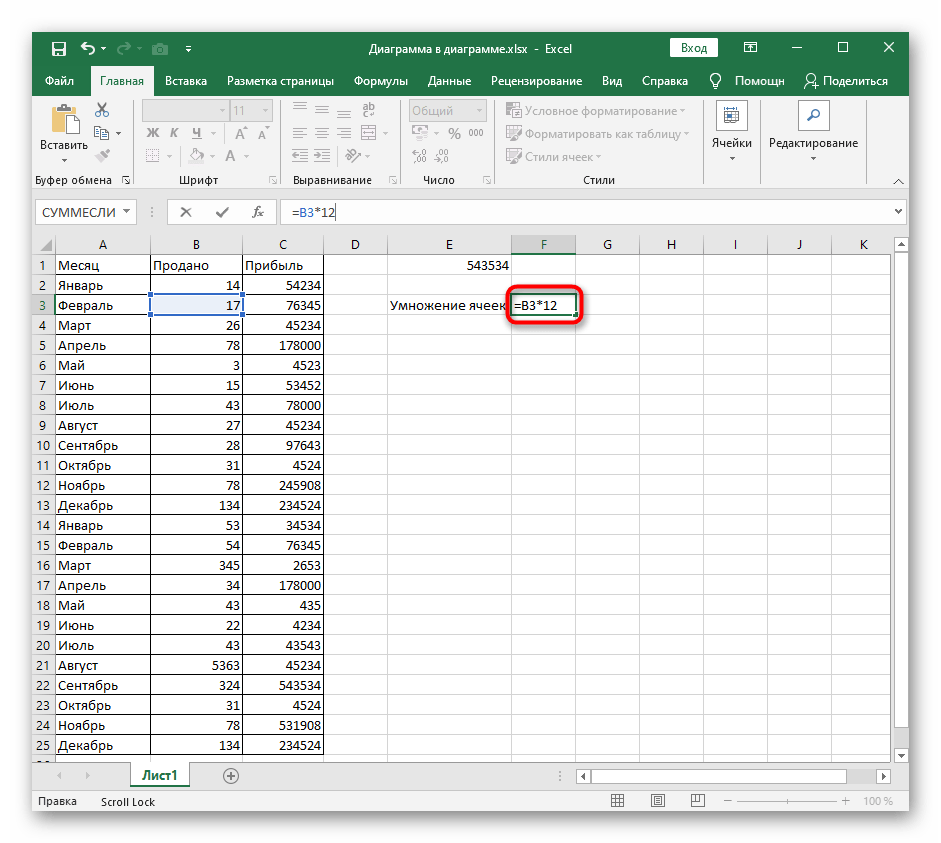
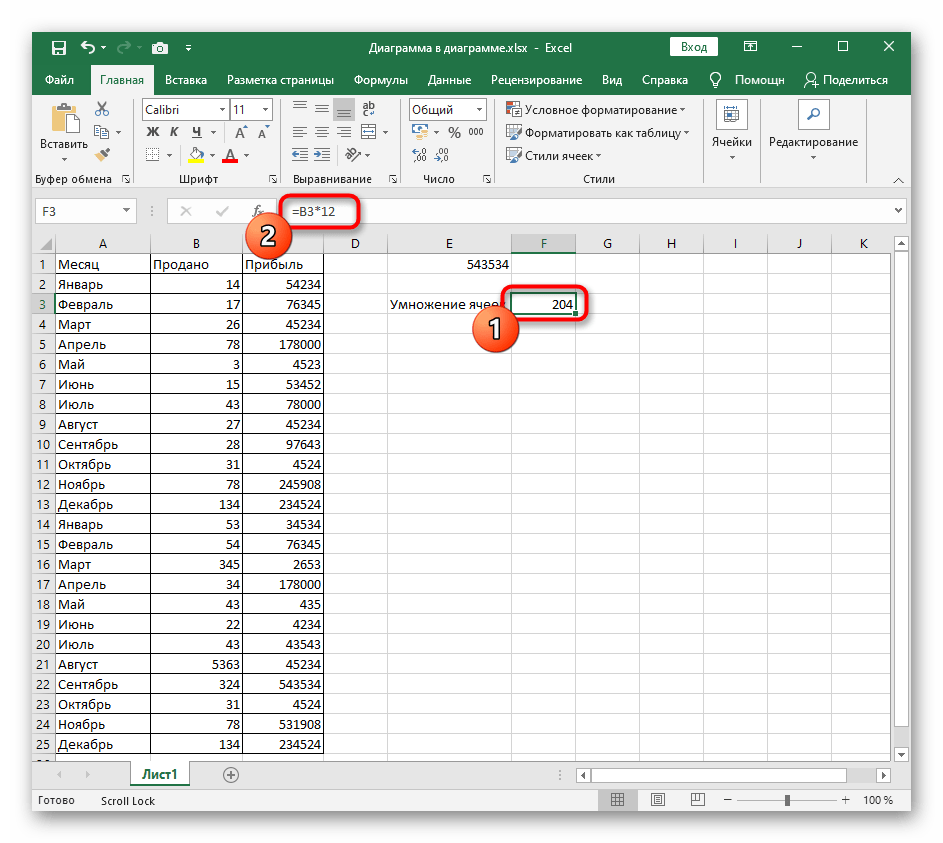
Prav tako združite množenje celic z drugimi celicami in številkami ali dodajte druge matematične operacije, ne pozabite na zaporedje njihovega izvajanja. Če je treba kaj postaviti v prednost, uporabite oklepaje za označevanje dejanja. Zapis takih formul v Excelu natančno ustreza standardnim pravilom matematike.
Način 3: Množenje s konstanto
Konstanta je nespremenljivo število, v primeru celic v elektronski tabeli pa predstavlja zaklenjena vrednost. Za to se uporablja znak "$", ki označuje ustvarjanje konstante. Zdaj se pri premikanju tabele ali njenem kopiranju celica nikoli ne premakne. Če je z ustvarjanjem formul že vse jasno, preberite o zaklepanju celice v Načinu 1 naslednjega članka.
Podrobnosti: Dodajanje znaka $ v Microsoft Excel
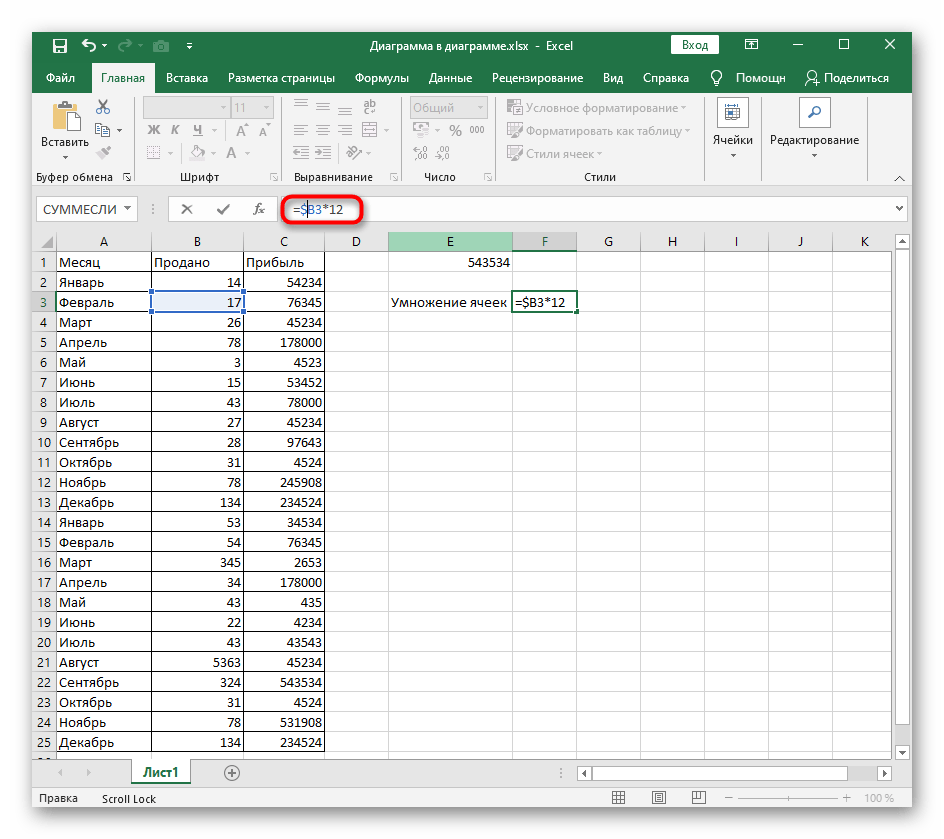
Reševanje morebitnih težav z množenjem celic
Skoraj vse težave, ki se pojavijo pri poskusu množenja vrednosti ali ustvarjanja katere koli druge formule v Excelu, so povezane z nepravilno nastavitvijo formata celic. Za preverjanje in odpravo te situacije lahko preberete tematski članek na naši spletni strani, ki je posvečen reševanju težav s seštevanjem, vendar je primeren tudi v trenutnih razmerah.
Podrobnosti: Reševanje težave s seštevanjem označenih celic v Microsoft Excel